クライアント証明書を登録する
MacOSでは、クライアント証明書を「キーチェーンアクセス」で管理しています。
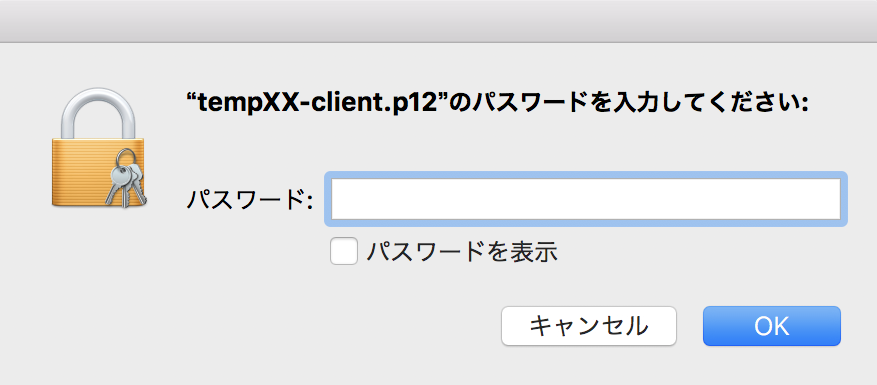
MacOSの詳しい操作手順は、Apple社のサポートページ、または各種マニュアルを参照してください。
Apple社のサポートページ
ここでは、次の環境を例に説明します。
- OS:macOS 10.13.6
- Webブラウザ:Safari 13.1
①証明書を開く
ダウンロードしたクライアント証明書([k+6桁の数字].p12)をダブルクリックします。
「キーチェーンアクセス」が起動します。
②証明書のパスワードを入力する
証明書のパスワードを入力します。メールに記載された証明書のパスワードを入力してください。
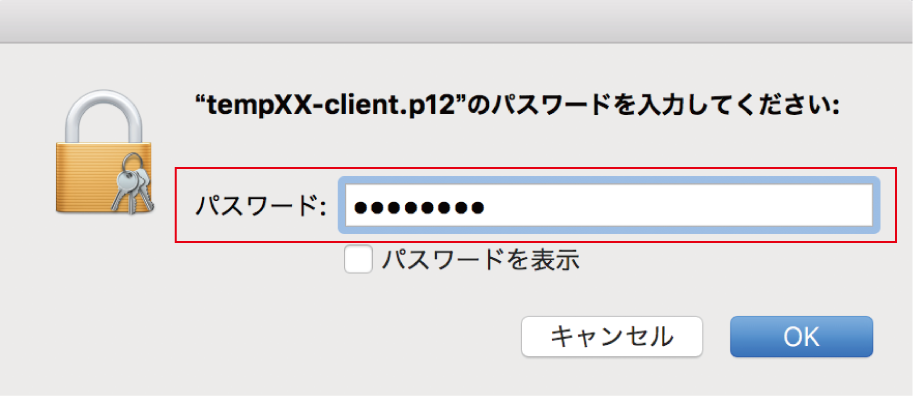
入力が終わったら、「OK」をクリックします。
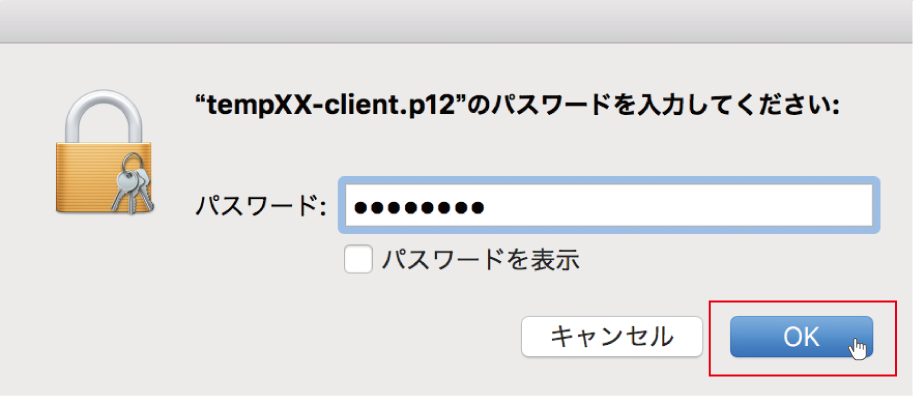
クライアント証明書は自動的に「キーチェーンアクセス」に登録されます。
③クライアント証明書の設定を行う
「キーチェーンアクセス」画面の「分類」で「証明書」を選択し、クライアント証明書([k+6桁の数字])をダブルクリックします。
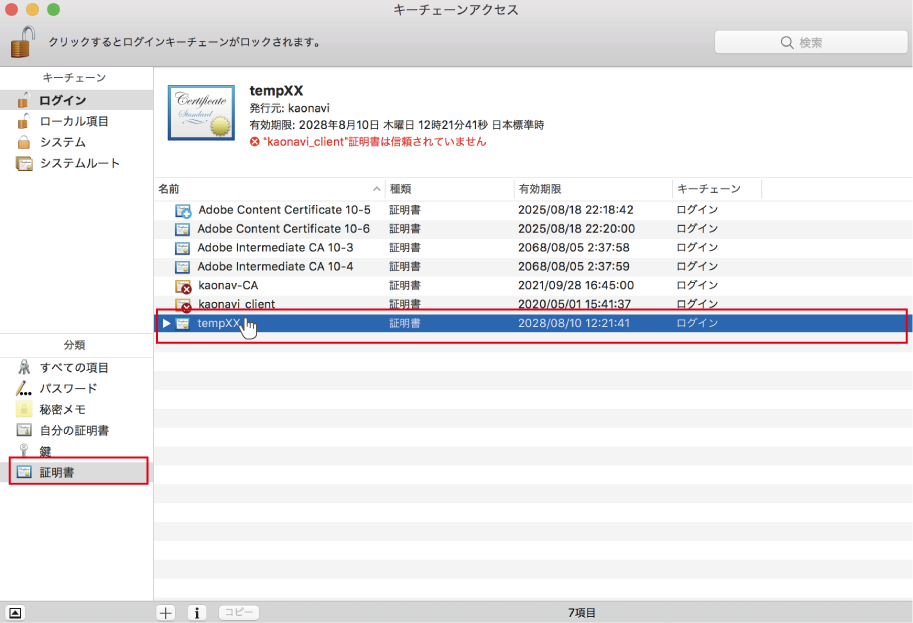
表示された画面で、「信頼」横のアイコンをクリックします。
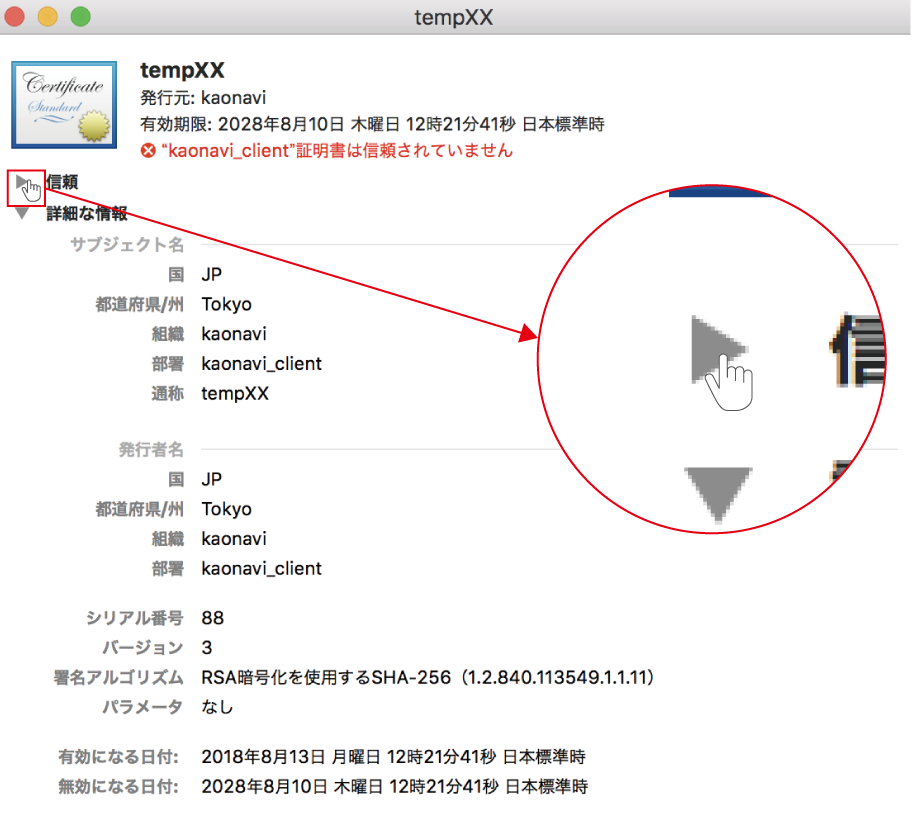
「この証明書を使用するとき:」のドロップダウンリストから「常に信頼」を選択します。
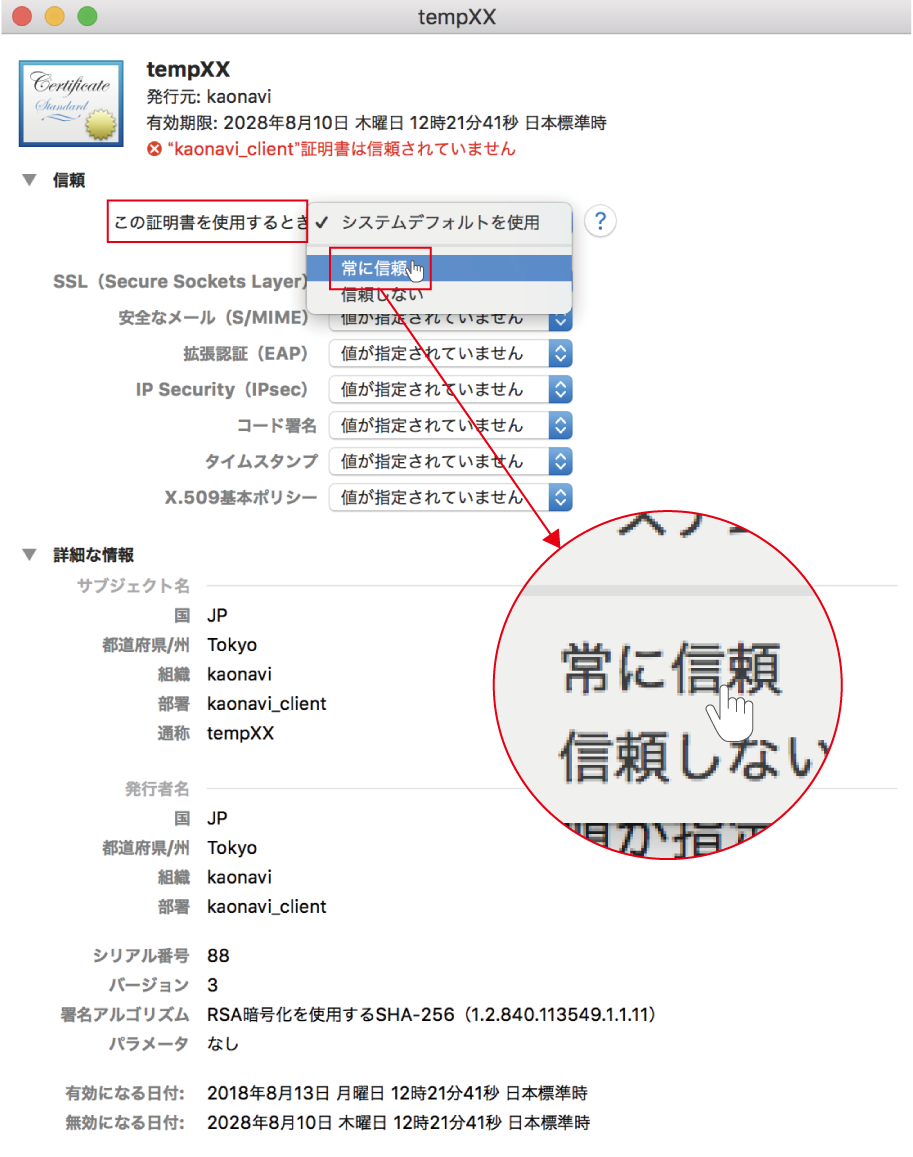
画面を閉じます。
④設定の更新を行う
パスワード入力画面で、使用しているパソコンの管理者の名前とパスワードを入力します。
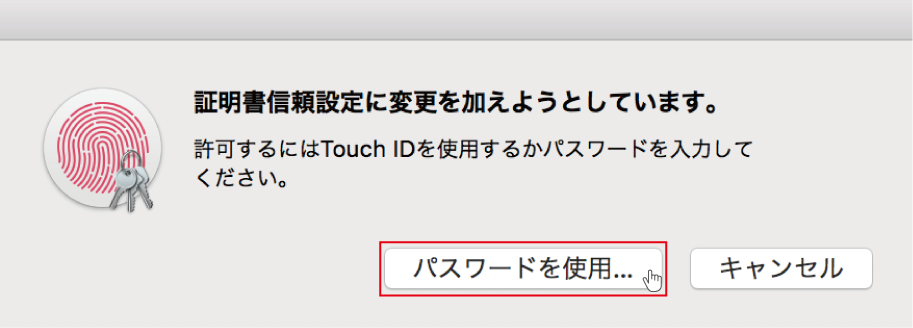
「設定をアップデート」をクリックします。
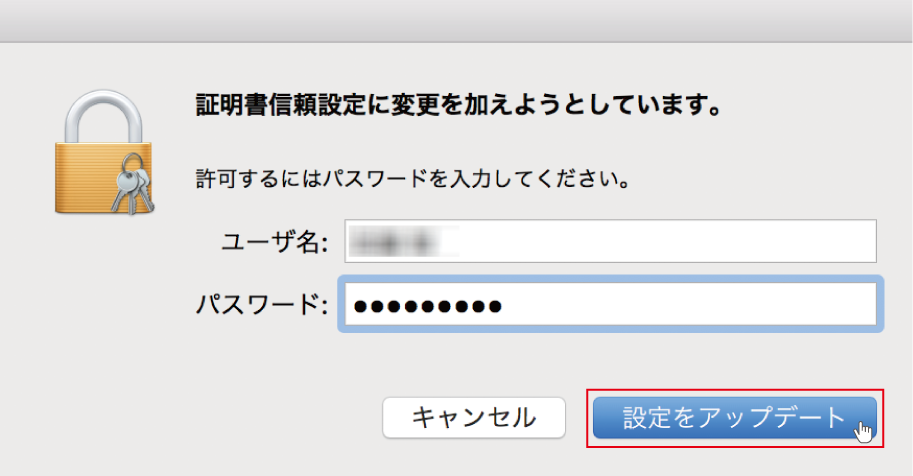
クライアント証明書の登録に成功すると、「キーチェーンアクセス」画面のアイコンに「+」が表示されます。
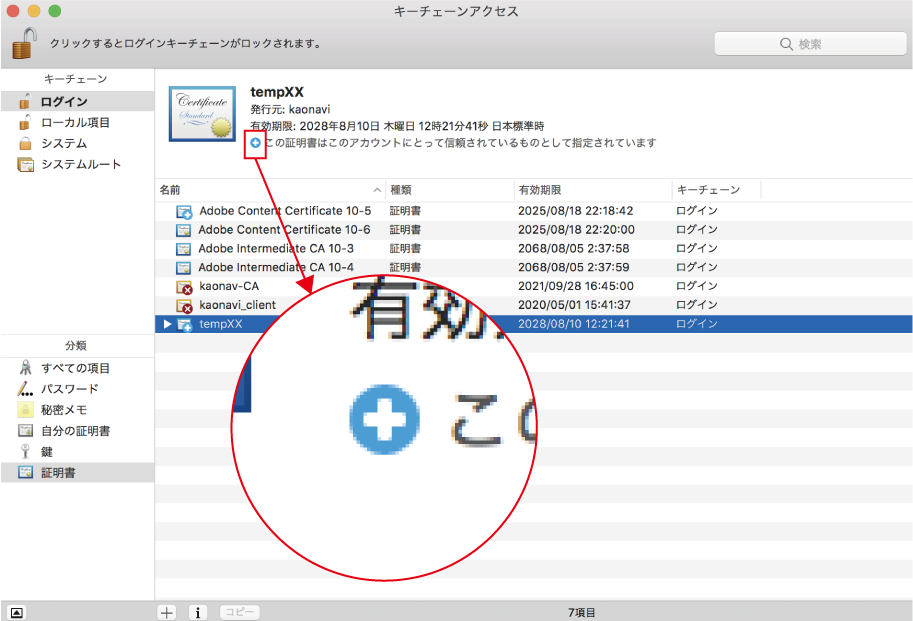
⑤識別プリファレンスを設定する
Controlキーを押しながらクライアント証明書をクリックし、「新規識別プリファレンス」を選択します。
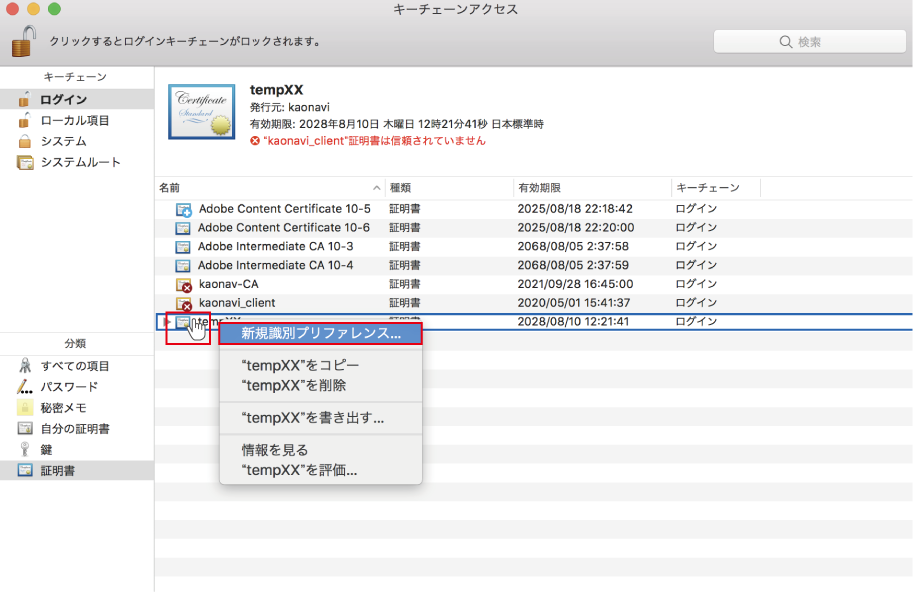
「場所またはメールアドレス:」に「https://service-secure.kaonavi.jp」を入力します。
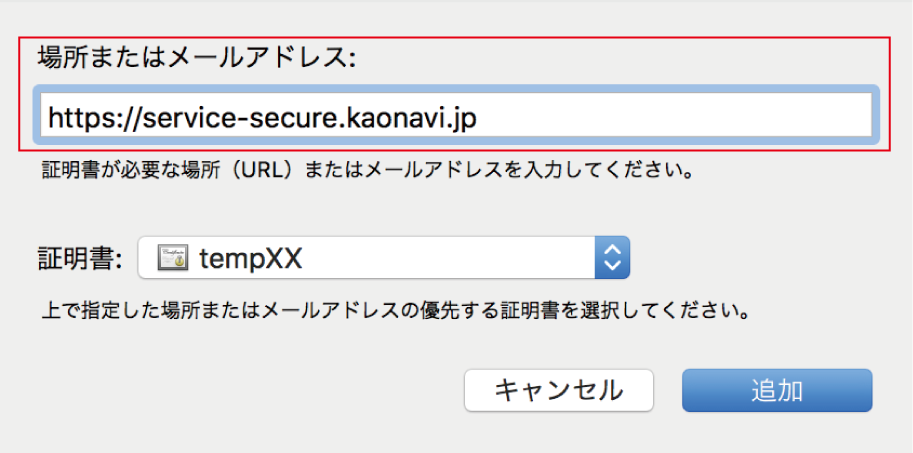
「追加」をクリックします。
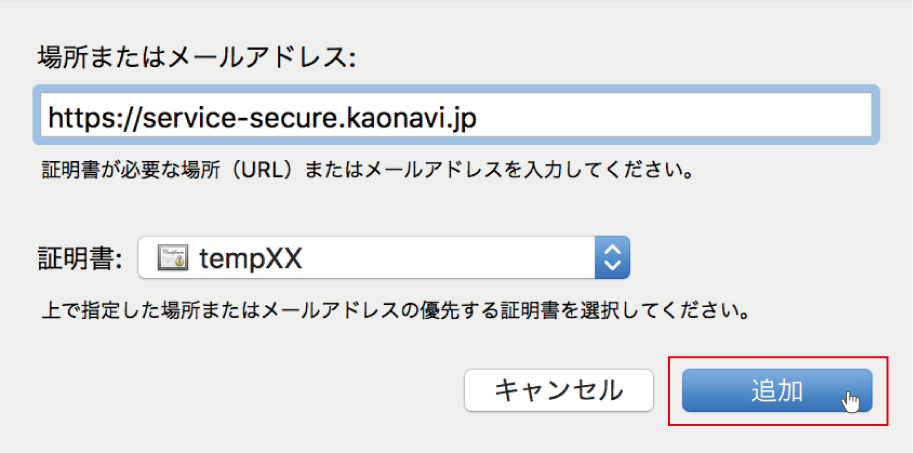
「キーチェーンアクセス」画面を閉じます。
⑥カオナビにアクセスする
Safariを起動し、アドレス欄に「https://service-secure.kaonavi.jp」を入力します。
証明書の選択画面が表示される場合、該当の証明書を選択し「続ける」をクリックします。
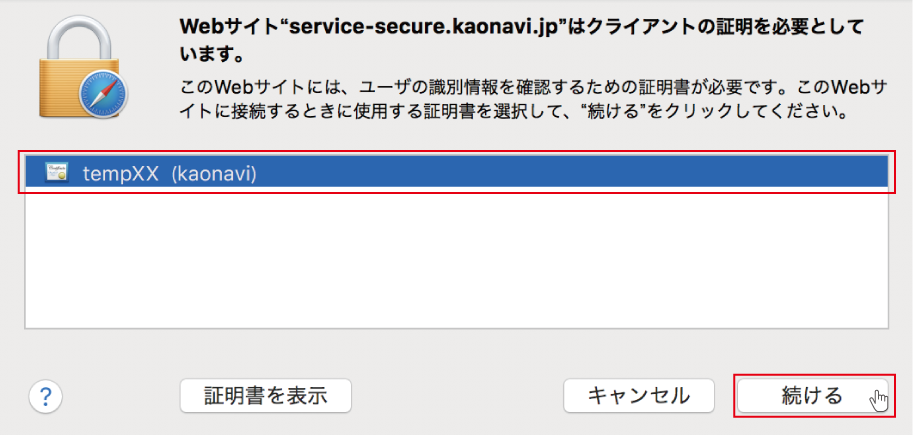
確認画面が表示される場合、使用しているパソコンのパスワードを入力し「常に許可」をクリックします。
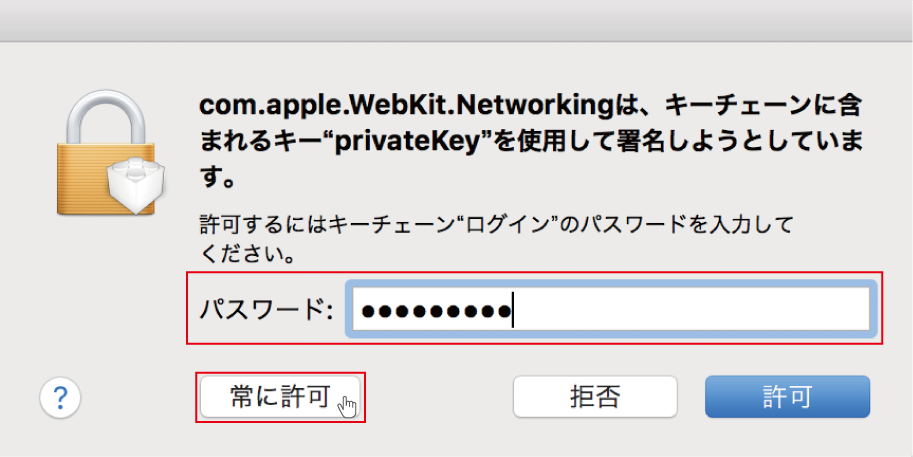
カオナビのログイン画面が表示されます。

